کلیرکَش پاک کردن «کَش» مرورگر اینترنت اکسپلورر
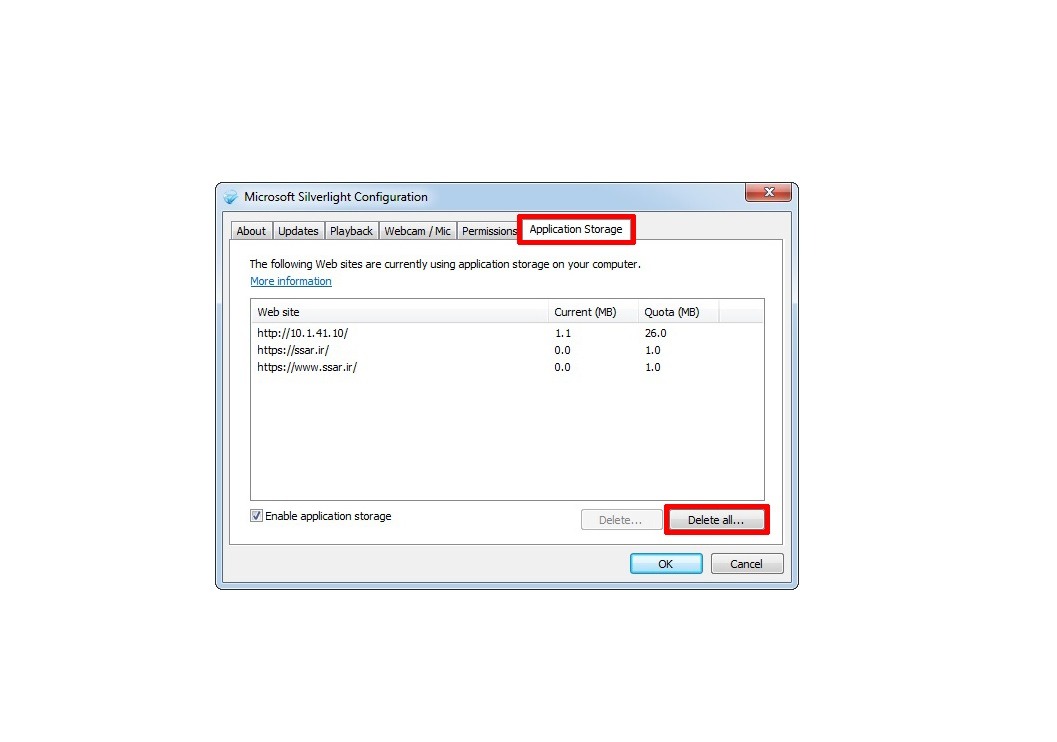
کلیرکَش پاک کردن «کَش» مرورگر اینترنت اکسپلورر
توجه :اگر در مورد نصب ، پشتیانی به راهنمایی نیاز دارید میتونید از بخش پشتیبانی سایت ، تماس با ما سایت و یا تلگرام با ما در ارتباط باشید.
پاک کردن «کَش» مرورگر اینترنت اکسپلورر
۲- پاک کردن «کَش» سیلورلایت
Windows XP
Start > All Programs > Microsoft Silverlight > Microsoft Silverlight > Application Storage tab > Delete all
Windows 7
Start > All Programs > Microsoft Silverlight > Microsoft Silverlight > Application Storage tab > Delete all
توجه :اگر در مورد نصب ، پشتیانی به راهنمایی نیاز دارید میتونید از بخش پشتیبانی سایت ، تماس با ما سایت و یا تلگرام با ما در ارتباط باشید.





